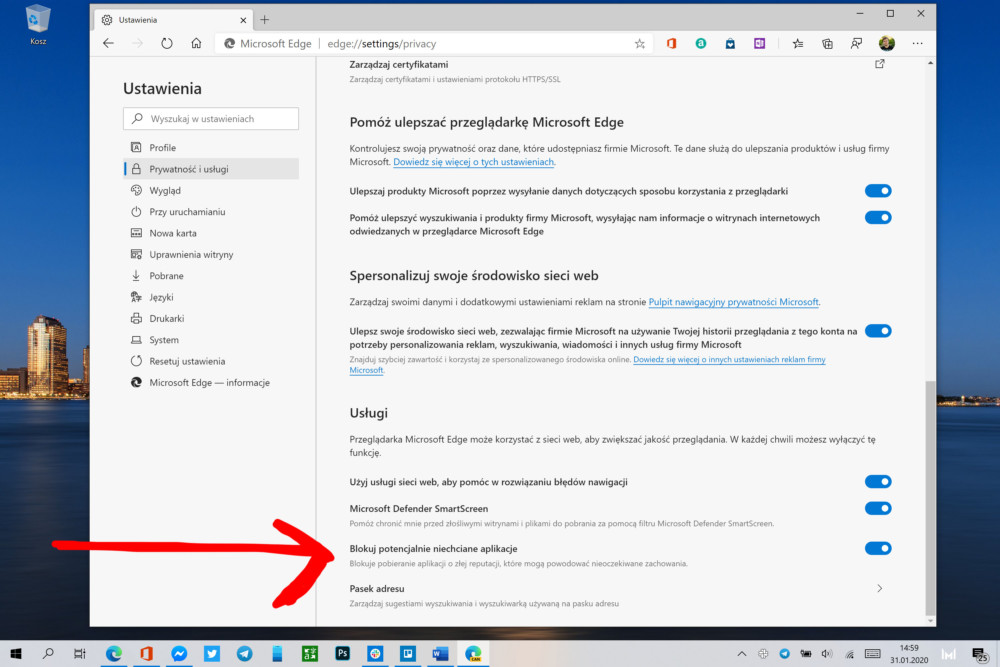Apa Perbedaan Antara Memulihkan dan Mengatur Ulang di Windows 10
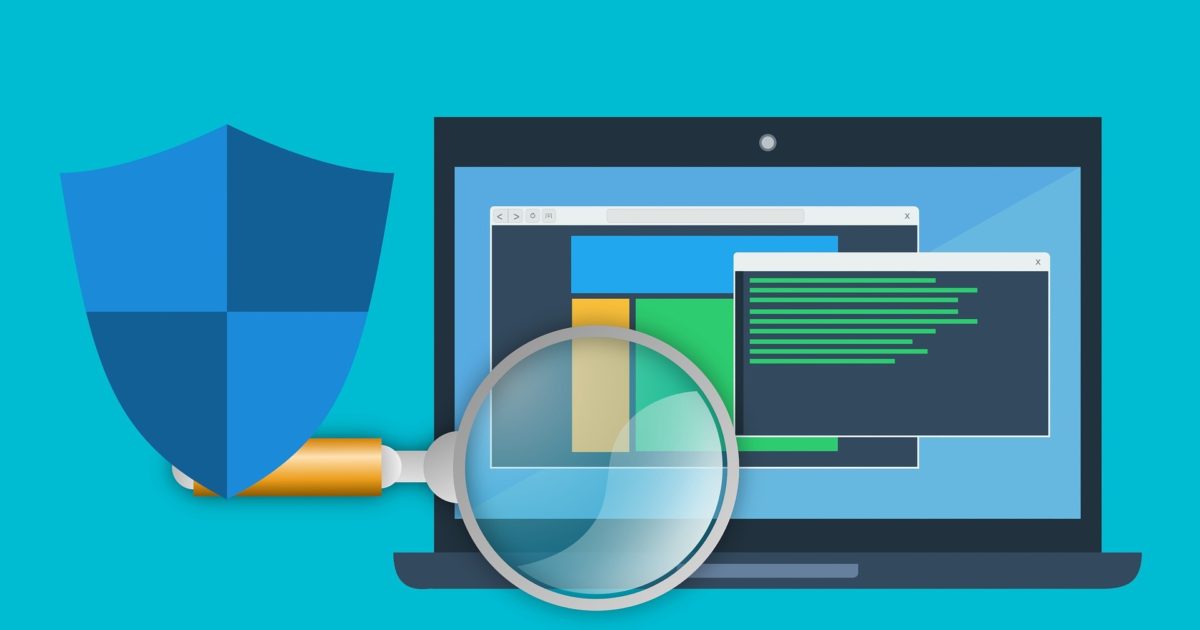
Komputer diketahui rentan terhadap kesalahan. Ini seperti pencarian yang tidak pernah berakhir di mana Anda memecahkan satu kesalahan, dan satu lagi hanya sekitar sudut. Produsen seperti Microsoft memahami hal ini, itulah sebabnya mereka menawarkan beberapa alat bawaan seperti Reset dan Restore untuk hari hujan. Mereka bertindak sebagai gagal-aman ketika Anda dibiarkan tanpa pilihan lain.
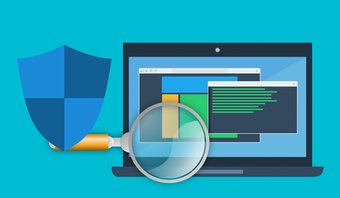
Apa yang diharapkan? Anda akan belajar apa dua pengaturan ini, bagaimana perbedaannya, mengapa Anda perlu memahaminya, dan kapan serta bagaimana menggunakannya. Semuanya cukup banyak kalau begitu.
Mari kita mulai.
1. Apa itu Reset
Reset akan menginstal ulang Windows OS di komputer Anda. Anda dapat menganggapnya sebagai semacam format di mana semua data Anda akan dihapus dan semua aplikasi pihak ketiga akan dihapus instalasinya. Komputer Anda akan diserahkan kembali kepada Anda dengan cara Anda menerimanya saat pertama kali membelinya.

Selama proses reset, Anda akan diberikan opsi untuk menyimpan file pribadi Anda. Dalam hal ini, file Anda tidak akan disentuh tetapi Anda masih akan kehilangan semua aplikasi dan pengaturan (baik aplikasi maupun OS). Anda mendapatkan awal yang baru. Meskipun ada opsi untuk tidak menghapus file Anda, saya sarankan Anda untuk mengambil cadangan. Untuk berjaga-jaga.
2. Apa itu Kembalikan
Windows 10 komputer mengambil cadangan mingguan (snapshot) komputer Anda. Cadangan juga diambil saat sistem mendeteksi perubahan besar apa pun. Ini bisa berupa pembaruan, instalasi perangkat lunak atau pencopotan pemasangan, dan sebagainya.

Memulihkan komputer Anda akan mengembalikan semua perubahan yang dibuat setelah cadangan diambil. Yang perlu diperhatikan di sini adalah file pribadi Anda tidak akan disentuh. Kita berbicara tentang aplikasi, pengaturan, dan sebagainya.
3. Persamaan dan Perbedaan
Dua langkah ini sering direkomendasikan ketika semua langkah pemecahan masalah lainnya gagal. Ketika tidak ada yang berfungsi dan Anda memiliki masalah besar seperti infeksi malware, sistem rusak atau terus macet, driver baru, OS atau pembaruan aplikasi berfungsi tidak menentu, dan sebagainya. Namun, cara mereka menyelesaikan masalah ini sangat berbeda.

Reset akan mengembalikan komputer Anda kembali ke status pabrik, memberi Anda papan tulis yang bersih untuk memulai lagi. Kembalikan adalah alternatif yang lebih baik. Ini akan mengembalikan sistem ke titik waktu sebelumnya. Setiap saat, ada lebih dari satu cadangan yang tersedia dan Anda dapat mengambilnya secara manual juga. Anda tahu, ketika Anda mencoba sesuatu yang baru dan tahu bahwa segala sesuatunya akan pecah.

Kelebihan dari pemulihan adalah Anda tidak kehilangan semua aplikasi dan pengaturannya masing-masing. Hanya semua perubahan yang dilakukan setelah titik waktu cadangan diambil. Itu seperti perubahan seminggu dan file pribadi paling banyak yang tidak akan disentuh.
4. Cara Mengatur Ulang
Ini adalah cara paling sederhana dan mudah atur ulang Windows 10 komputer. Tekan pada menu Start, tahan tombol Shift dan klik tombol Restart.
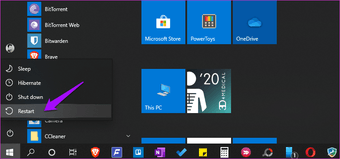
Anda juga dapat mengatur ulang dari Pengaturan> Pembaruan & Keamanan> Pemulihan.
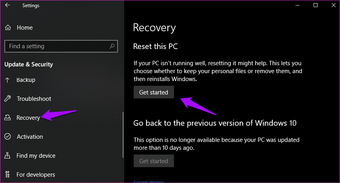
Anda akan melihat dua opsi. Pilih untuk menyimpan semua file Anda atau menghapus semuanya. Lakukan panggilan tergantung pada situasi Anda dan apakah Anda memiliki cadangan di suatu tempat.
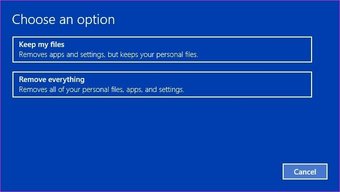
Sebagian besar aplikasi dapat diinstal ulang dari Microsoft Store, namun aplikasi yang tidak perlu diinstal dari web. Windows akan membuat dan menyimpan daftar aplikasi yang berguna untuk Anda.
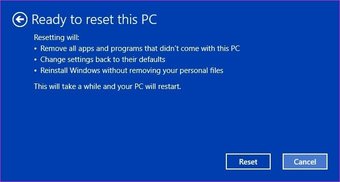
Klik Reset untuk memulai proses. Pastikan untuk menghubungkan komputer Anda ke sumber daya pada saat ini. Jika komputer Anda mati selama proses reset atau restore, Anda mungkin harus pergi berbelanja untuk komputer baru.
Tada! Anda sekarang dapat mulai mengatur semuanya dari awal.
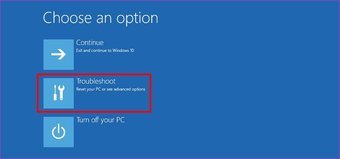
Jika Anda melihat layar berbeda dengan opsi seperti ini, klik Troubleshoot, lalu pilih Reset. Ini akan tergantung pada bagaimana Anda memulai proses reset. Hasil akhirnya tetap sama.
5. Cara Mengembalikan
Memulihkan komputer Anda ke titik waktu sebelumnya juga merupakan proses mudah. Sekali lagi, saya tidak bisa cukup menekankan hal ini tetapi Anda perlu mengambil cadangan untuk berada di sisi yang lebih aman. Cari dan buka Control Panel dari menu Start.
Cari ‘pemulihan’ dan pilih Pemulihan. Anda dapat melihat ada opsi untuk Membuat titik pemulihan juga. Anda tahu apa yang akan dilakukan opsi itu.

Klik Buka Pemulihan Sistem.
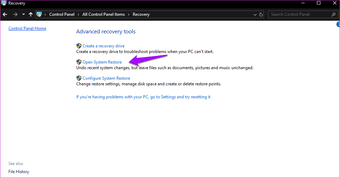
Klik Berikutnya di pop-up yang mengikuti untuk memulai.
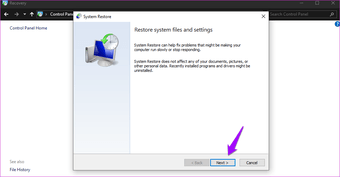
Anda akan melihat titik pemulihan terakhir sekarang. Dalam kasus saya, foto diambil setelah peningkatan sistem. Lihat kolom Deskripsi dan Jenis untuk detail lebih lanjut. Jika Anda ingin kembali lebih jauh dalam waktu, klik Show more restore point.

Pilih satu berdasarkan kebutuhan Anda dan lanjutkan dengan mengklik Berikutnya. Kembalikan poin biasanya diambil ketika semuanya bekerja dengan sempurna.
Kembalikan Saldo
Microsoft telah melakukan pekerjaan yang baik untuk membuat proses reset dan restore menjadi mudah dan benar-benar mudah. Anda hanya perlu mengetahui dasar-dasarnya. Anda tidak akan membutuhkannya terlalu sering, tetapi ketika Anda melakukannya, mereka bisa menjadi penyelamat. Saya merekomendasikan keduanya hanya ketika tidak ada yang lain yang berfungsi. Anda tahu, sebagai pilihan terakhir.
Selanjutnya: Ingin mencadangkan dan memulihkan Windows driver? Tertaut di bawah ini adalah cara untuk melakukannya menggunakan Prompt Perintah.